Cloud Softphone設定マニュアル(Android版)
本ページではAcrobits Cloud Softphoneについての設定手順をご案内いたします(※iOS版はこちら)
※Cloud Softphoneをアンインストールする際には必ず後述の[Cloud Softphoneのリセット]を行ってからアンインストールしてください
1.Cloud Softphoneのダウンロード・インストール
Google よりAcrobits Cloud Softphoneを検索し、ダウンロードを行ってください
Play ストア 検索ワード:Cloud Softphone
Acrobits Cloud Softphone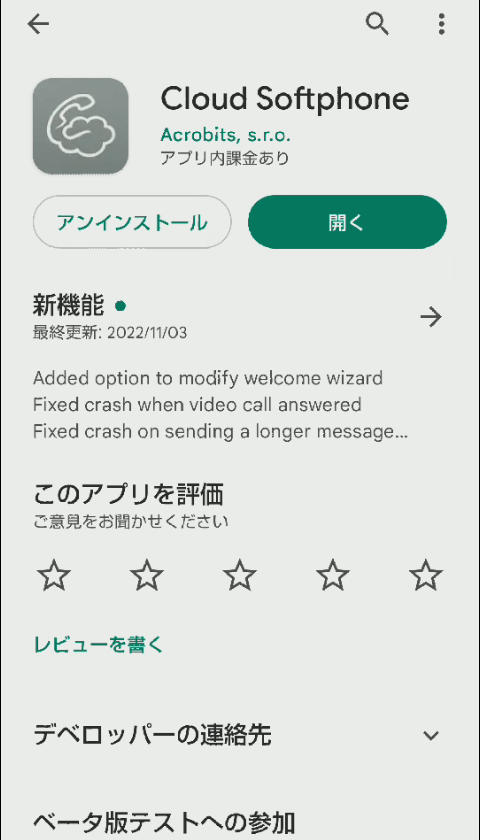
2.アカウントの登録(QRコードの読み取り)
Cloud Softphoneを起動し、QRコードアイコンをタップ後、カメラの許可をタップし
カメラで配布のQRコードを読み込んでください
QRコードについては御社のシステムご担当者様か、弊社までご連絡ください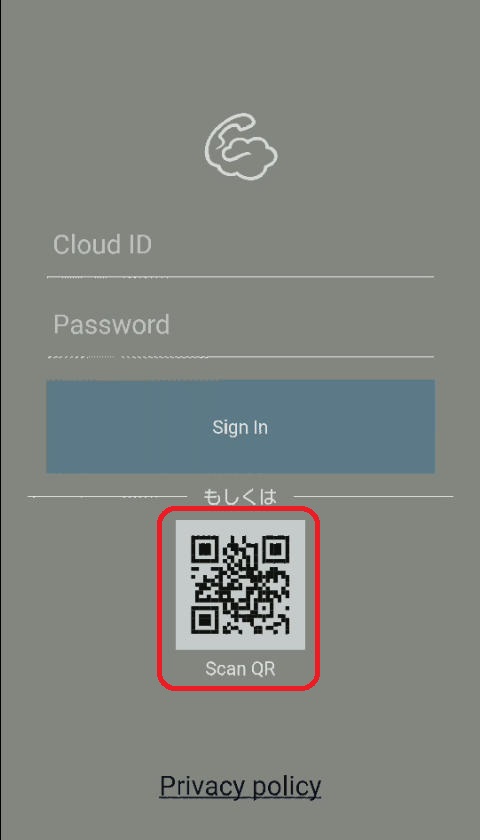
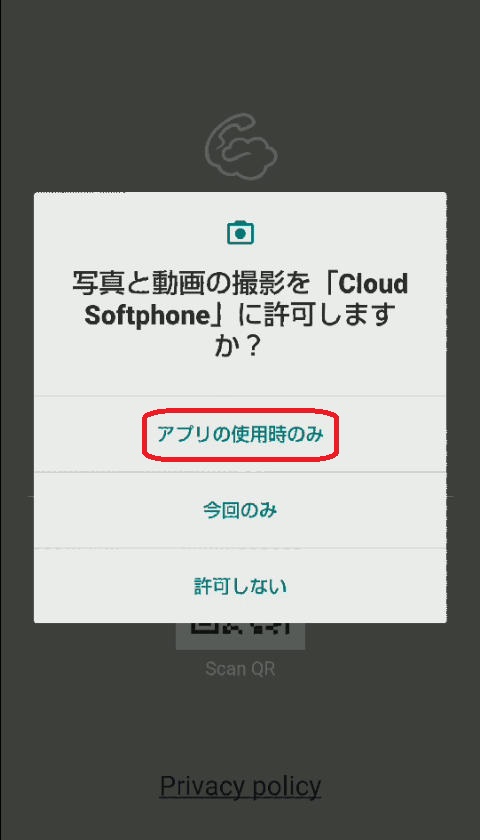
3.アプリのアクセス許可及び同意
続いて、アプリ使用の同意後、アクセス許可・通知の送信の許可を求められますので、NEXTまたは許可をタップしてください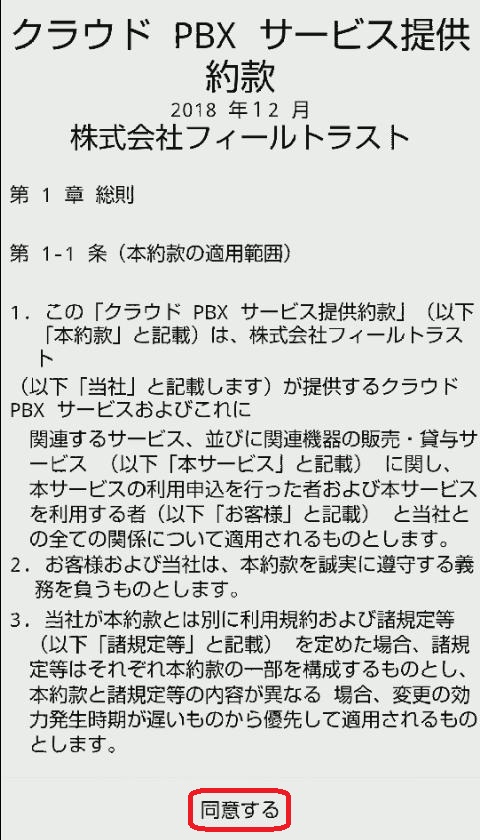
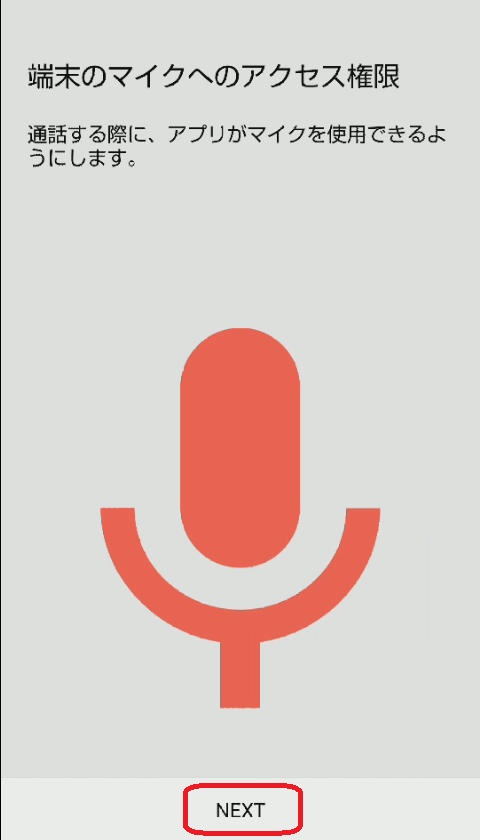
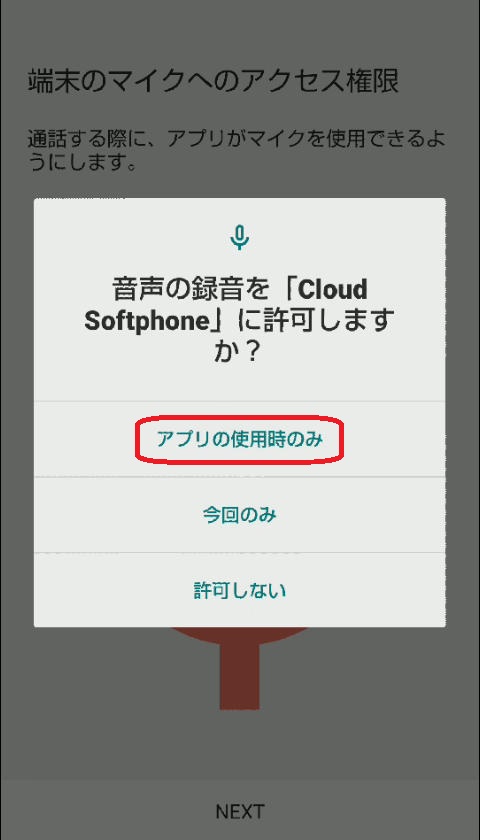
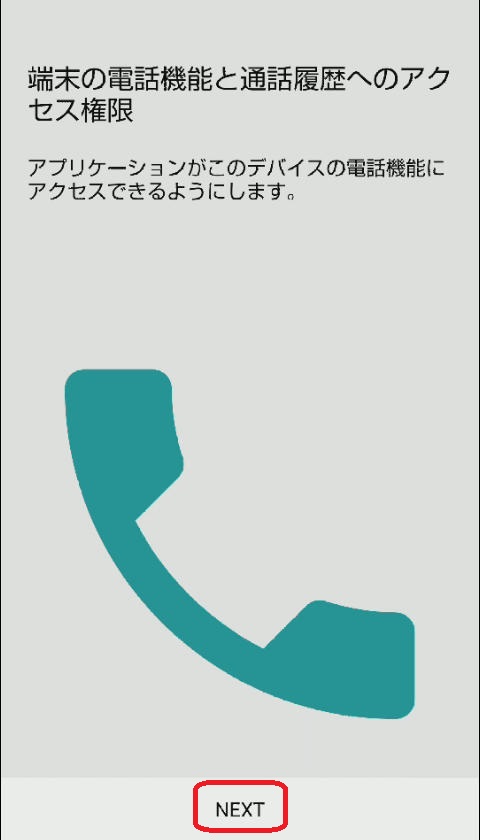
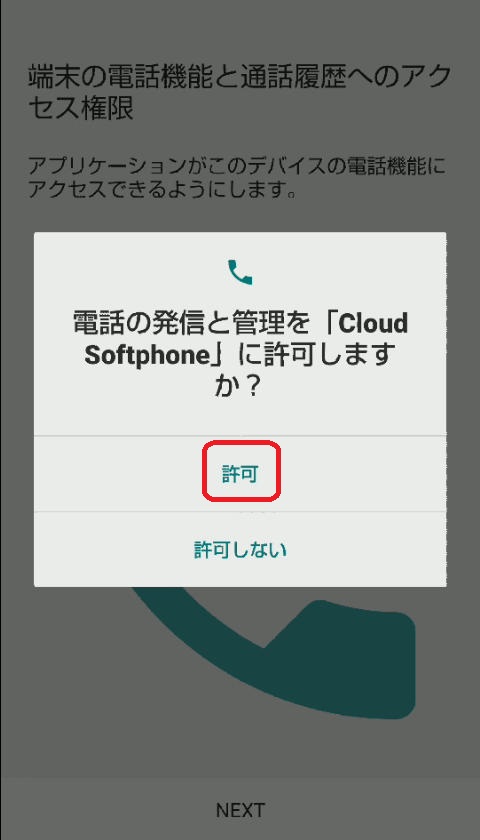
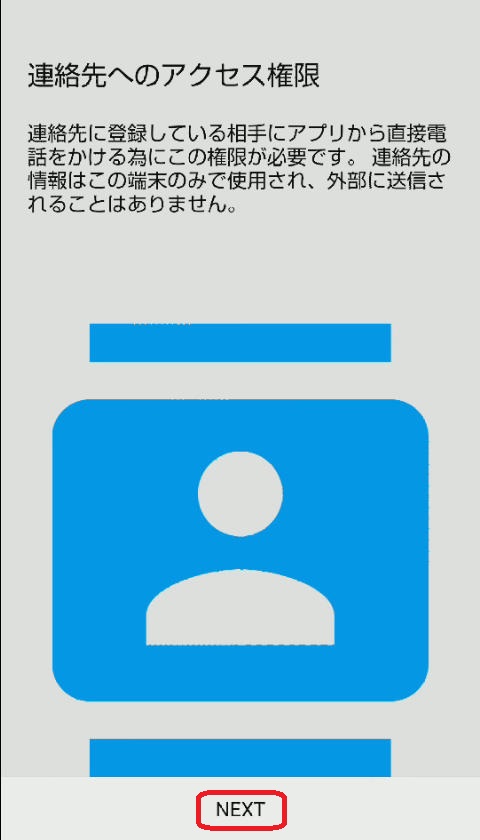
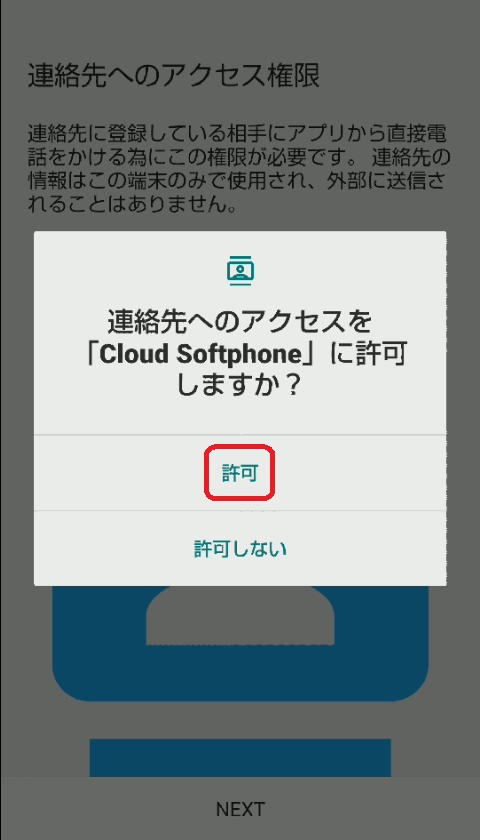
着信画面の表示設定も行います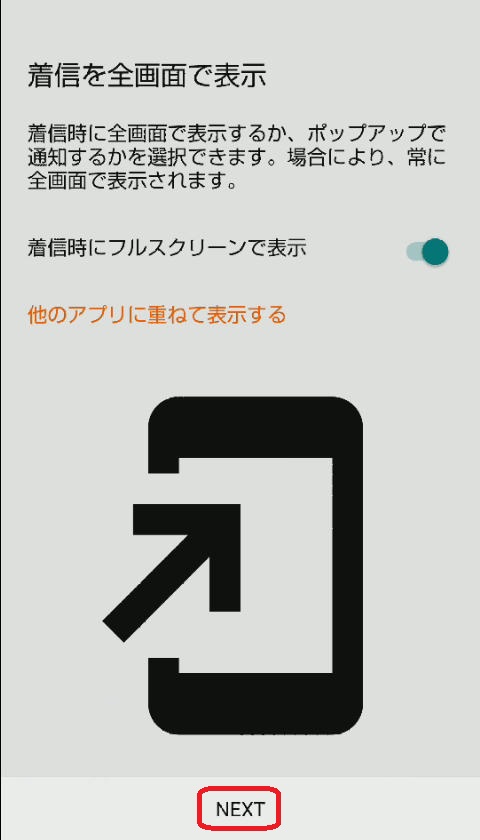
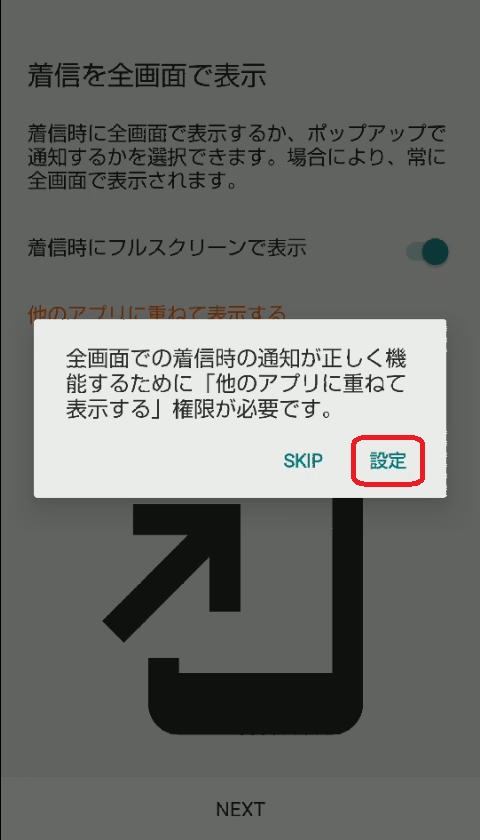
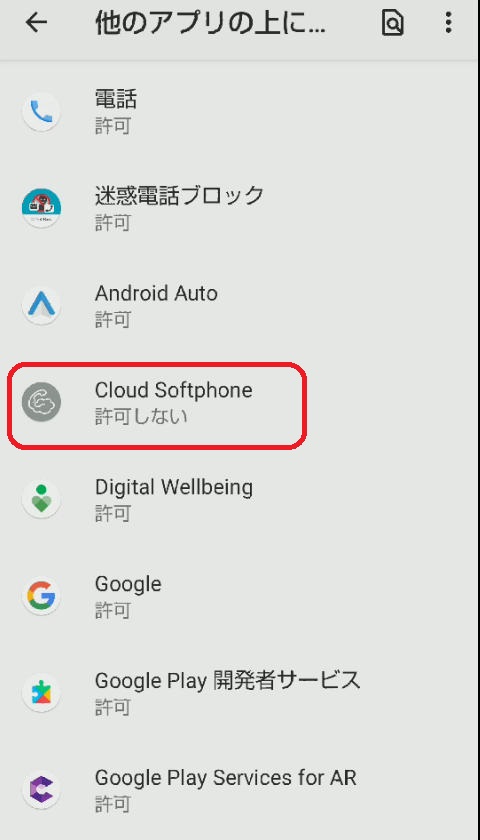
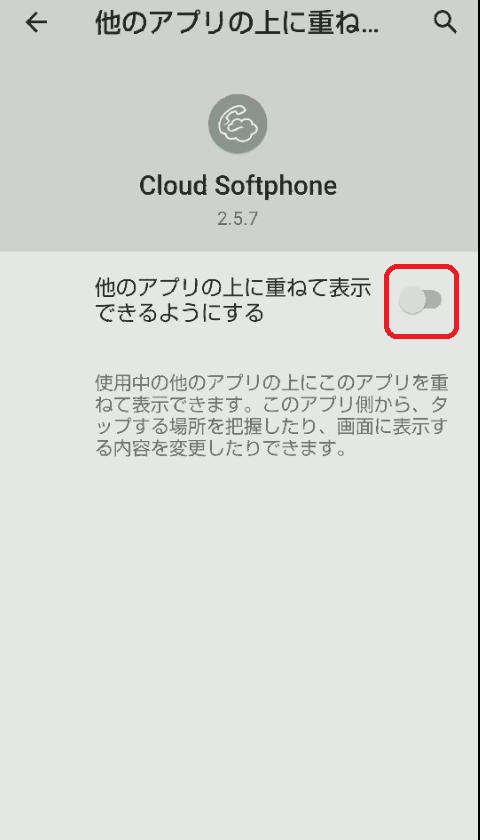
4.アカウント状態の確認
登録が完了いたしましたので、左上の[IZUMO-PBX]が緑色で点灯しているかご確認ください
緑点滅する場合は、ネットワークの変更(Wi-Fi ⇔ モバイル通信の切り替え)
赤点灯する場合は、御社のシステムご担当者様か、弊社までご連絡ください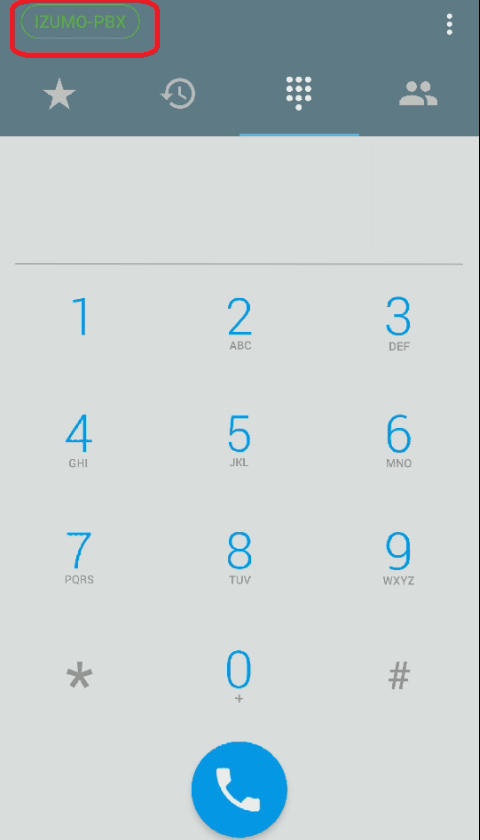
5.内線番号の確認方法
内線番号は右上の三点リーダをタップし、設定画面を開き
[アカウントの設定]からご確認ください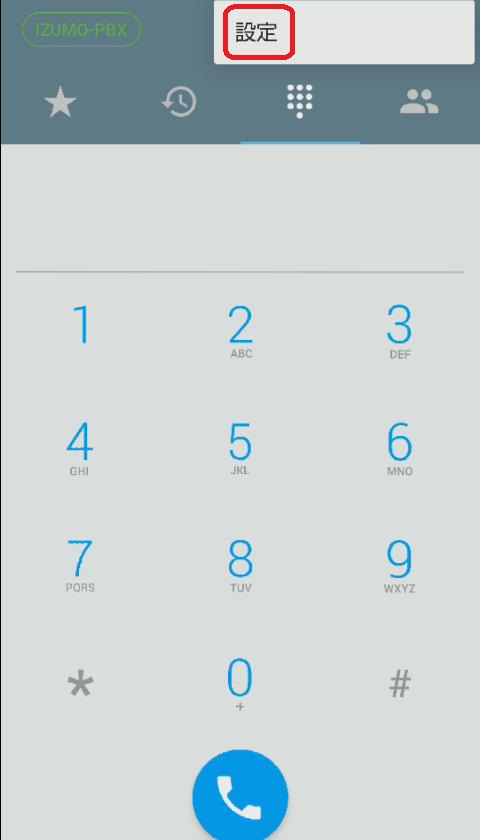
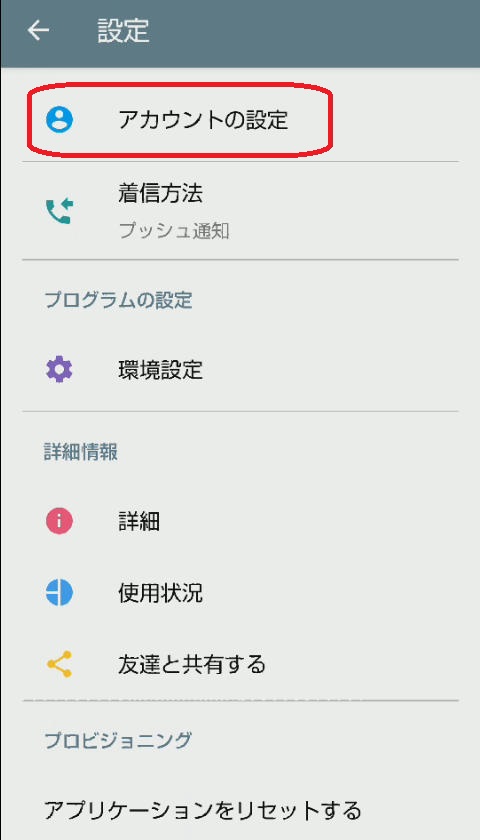
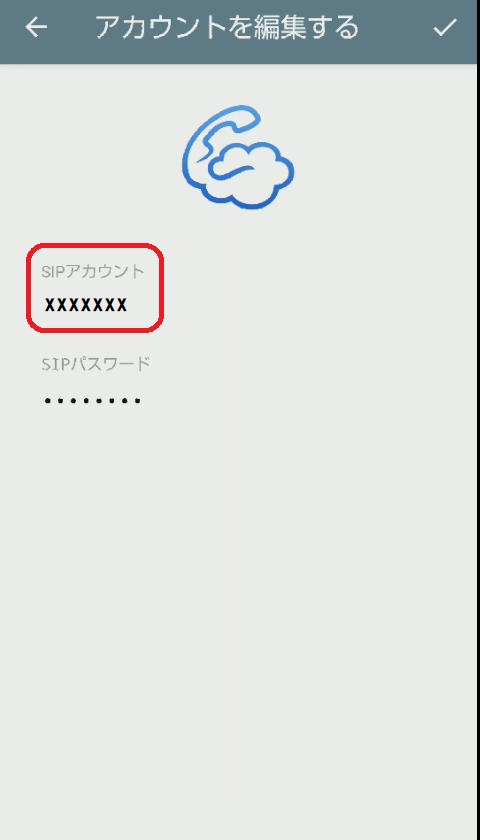
6.省電力設定の無効化
Androidは省電力の機能としてアプリがバックグラウンドにあるとアプリを終了することがございますので
以下のページをご確認いただき、バックグラウンド起動が継続できるよう設定をお願いいたします。
■Androidスマホでプッシュ通知の遅れを改善する設定の方法
https://novlog.me/android/battery-optimization/
■裏でアプリが動いてくれないので、自動調整バッテリーと電池の最適化をオフにしておく
https://www.orefolder.net/2020/06/adaptive-battery-optimization/
以上で設定完了となります
内線の発着信テストを行ってください
Cloud Softphoneのリセット
右上の三点リーダをタップし、設定画面を開き、
[アプリケーションをリセットする]をタップしてください
内線番号が削除され、初期画面に戻ります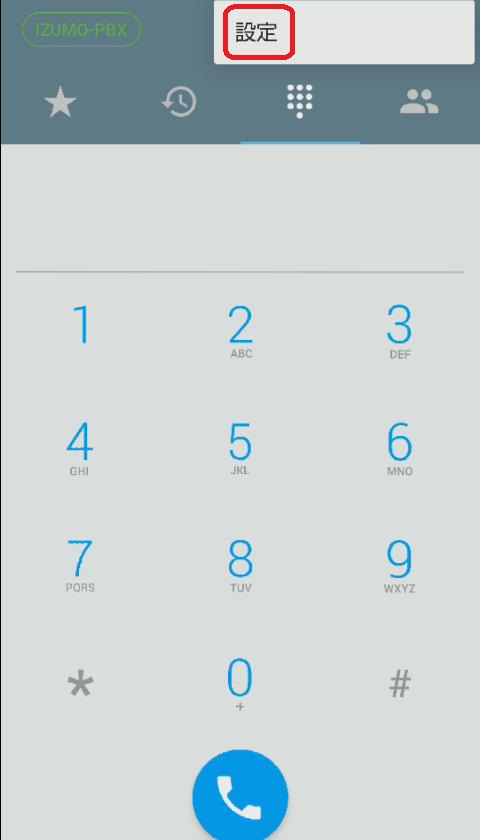
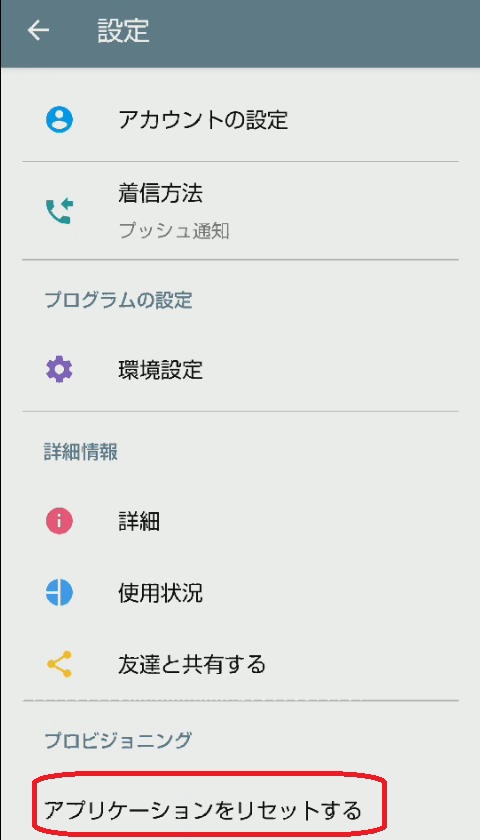
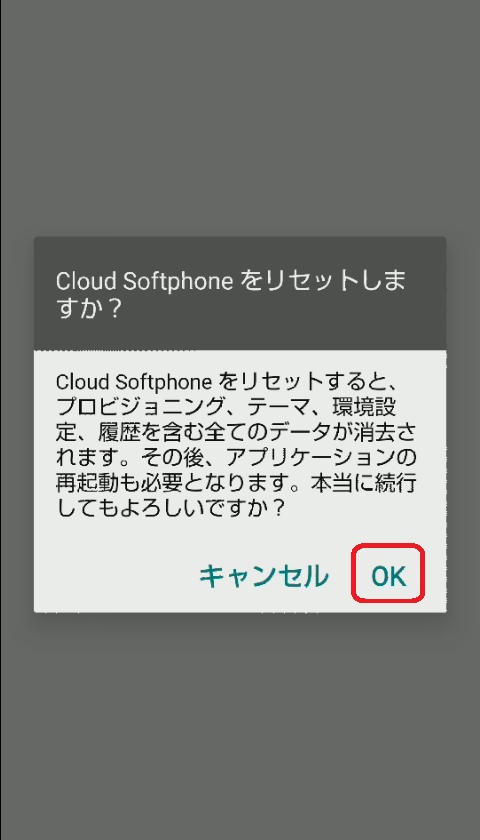
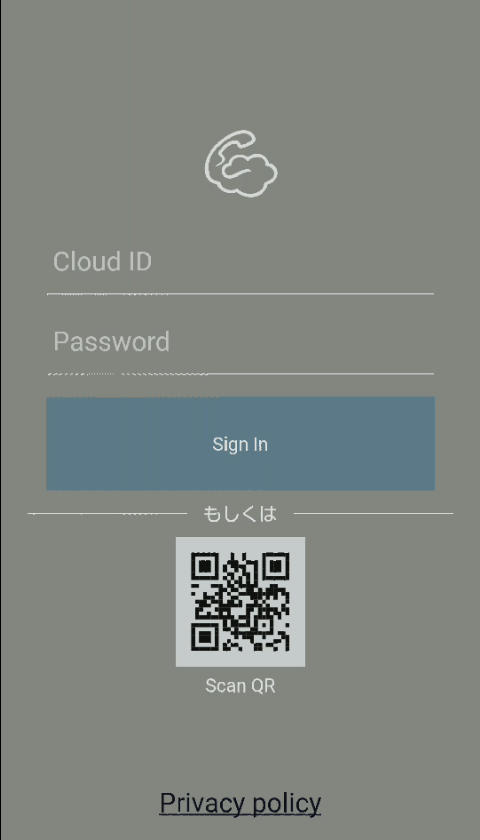
Cloud Softphoneのアンインストール
Cloud Softphoneアプリを長押しし、アプリ設定からアンインストールしてください